מגיש בעיות ותיקוני אפליקציות ב- iOS 11 באייפון / אייפד
אפליקציית הקבצים היא חדשה ב- iOS 11 ומאפשרת לך לעשות זאתארגן (הצג, ערוך ושמור) את כל הקבצים במקום אחד. משתמשי iPhone / iPad שמתעדכנים ל- iOS 11 או iOS 12 יכולים לנצל את היתרונות של אפליקציית הקבצים כעת. בינתיים, אנשים מסוימים נתקלים בבעיות עם אפליקציית הקבצים במערכת iOS 12 / 11.4 / 11.3 / 11.2 / 11.1. כאן אנו מסכמים את הבעיות הנפוצות ביותר עם אפליקציית קבצים באייפון / אייפד וכיצד לתקן את אפליקציית הקבצים שאינה פועלת.
בעיות עם אפליקציית קבצים במערכת iOS 12 / 11.4 / 11.3 / 11.2 / 11 באייפון / iPad וכיצד לתקן אותם
בעיה 1: המסך המתקבל ריק או שמופיע מופיע באפליקציית הקבצים
"כשאני פותח אפליקציית קבצים כדי לחקור את שליקבצים, שום דבר לא נראה ... תחת הכרטיסייה גלישה, זה פשוט ריק. לשונית מיקומים תחת הכרטיסייה, רק הכרטיסייה Drive iCloud נראתה וכאשר היא נפתחה, היא הראתה 0 פריט. למה? יש פתרונות? "
זו אחת הבעיות בהן נתקלולרוב על ידי משתמשי iPad. אפליקציית הקבצים שאינה מציגה קבצים ואינה פועלת כפי שהיא צריכה להיות. כאשר זה מפסיק להציג קבצים, אינך יכול "לפתוח קבצים מאפליקציית הקבצים.
לתקן:
כדי לתקן בעיה ריקה מהאפליקציה של קבצי iOS 12/11, אנא עקוב אחר הצעדים כדי לאפשר כונן iCloud ב- iPhone / iPad או iPod touch.
נווט אל אפליקציית ההגדרות ב- iPhone / iPad, הקש על שם הפרופיל> iCloud> אפשר את iCloud Drive

בעיה 2: קבצים מתרסקים / קופאים אפליקציות ולא מגיבים
מדי פעם אפליקציית הקבצים עלולה להקפיא ולהיסגר באופן בלתי צפוי כשאתה מעלה או מוריד קבצים. כאשר זה קורה, המסך אינו מגיב ועליך לכפות על יישום קובץ.
לתקן:
בכדי לסגור אפליקציה באייפון 8 ומעלה, אתה רק צריך להקיש פעמיים על כפתור הבית עד שתראה את מחליף האפליקציות. מצא את אפליקציית הקבצים והחלק למעלה בתצוגה המקדימה של האפליקציה כדי לסגור אותה.

ב- iPhone X: גע באצבעך לאזור המחווה שבתחתית המסך> החלק למעלה והחזק את האצבע במקומה לרגע עד שתראה את מתג האפליקציות> הקש והחזק על היישום שברצונך לצאת ממנו עד שהמעגל האדום עם " - "מופיע הסמל> הדף את היישום למעלה.
על אייפד אייר / פרו / מיני: לחץ לחיצה כפולה על כפתור הבית במסך של אייפד כדי לפתוח את מחליף האפליקציות, ומצא את אפליקציית הקבצים כדי להחליק אותה למעלה בכדי לסגור אותה.
קרא גםכיצד להוריד את iOS 11 ל- iOS 10
בעיה 3. Dropbox לא עובד עם אפליקציית הקבצים של iOS 12/11
Dropbox עודכן לתמיכה עם קבצי iOS 11אפליקציה. אם אינך יכול לגשת לתיקיית Dropbox ביישום הקבצים, אנא ראשית עדכן את אפליקציית Dropbox לגירסה 64.3 ואילך. אם אתה כבר משתמש בגירסה האחרונה, אנא עקוב אחר הצעדים לשילוב אפליקציית Dropbox עם אפליקציית הקבצים.
לתקן:
שלבים להוסיף Dropbox ליישום קבצים.
שלב 1. הפעל את אפליקציית הקבצים ב- iDevice שלך.
שלב 2. הקש על הכרטיסייה עיון בחלק התחתון הימני.
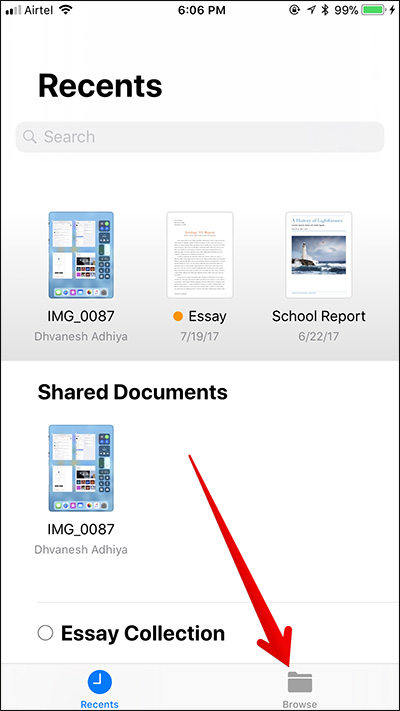
שלב 3. הקש על אפשרות העריכה.

שלב 4. סגור את המתג שליד Dropbox והקש על Done כדי להשלים.

בעיה 4: באייפון שלי או באייפד שלי חסר יישום קבצים
"מישהו יכול לעזור לי בבעיה הזו? אני משתמש באייפון 6 ומריץ iOS11. באפליקציית הקבצים אני לא יכול לראות שום אפשרות לקבצים באייפון שלי. הלכתי לערוך מיקום וזה פשוט לא מופיע שם. ניסיתי גם לקחת קובץ אקראי וניסיתי להשתמש באפשרות "שמור לקובץ". במיקומים הזמינים כעת האפשרות של אייפון מראה אבל הכפתור "הוסף" הוא בצבע אפור. "
לתקן:
אם יש לך את אותו "ב- iPhone שלי" או "ב- iPad שלי" שלא מופיע באפליקציית קבצים, אנא עקוב אחר הצעדים שלהלן כדי להפעיל אפשרות זו ביישום קבצי iOS 12/11.
- 1. פתח את אפליקציית התמונות ב- iPhone, iPad ופתח כל תמונה.
- 2. הקש על כפתור השיתוף ומצא את "שמור בקבצים" באפשרויות הקופצות.
- 3. בחר מיקום ביישום קבצים לשמירת תמונה זו. אנא בחר "באייפון שלי" והקש על "הוסף".
- 4. עכשיו אתה יכול ללכת ליישום קבצים ולחץ על הכרטיסייה עיון כדי לראות את כל הקבצים.



אולטימטיבי לתיקון עבור אפליקציות קבצים שאינו עובד באייפון X / 8/7 / 6s / 6 / 5s, iPad
אם אתה נתקל בבעיה עם iOS 11 ו- iOSאפליקציית 12 קבצים שאנו לא מפרטים לעיל, או שאף אחד מהתיקונים שאנו חולקים למעלה אינו עוזר, אני מציע לך לבחור תוכנת התאוששות מערכת ReiBoot ל- iPhone. ReiBoot מסוגל לתקן את מערכת ה- iPhone / iPad מבלי למחוק נתונים כדי לתקן תקלות מערכת רבות כמו קריסות, שגיאות, תקוע וכו '.
הפעל את ReiBoot במחשב / Mac וחבר את מכשיר ה- iOS שלך למחשב עם כבל USB. לחץ על תקן את כל ה- iOS תקוע.

במסך הבא לחץ על "תקן עכשיו" ותעבור לממשק הורדת הקושחה. לחץ על כפתור הורד כדי להוריד את קובץ ה- IPSW המעודכן למכשיר שלך לפני שחזור המערכת.

כאשר מורידים את חבילת הקושחה, תוכלו להמשיך בתיקון מערכת ההפעלה. התאוששות המערכת תושלם תוך 10 דקות, ומכשיר ה- iOS שלך יאתחל למצב רגיל.
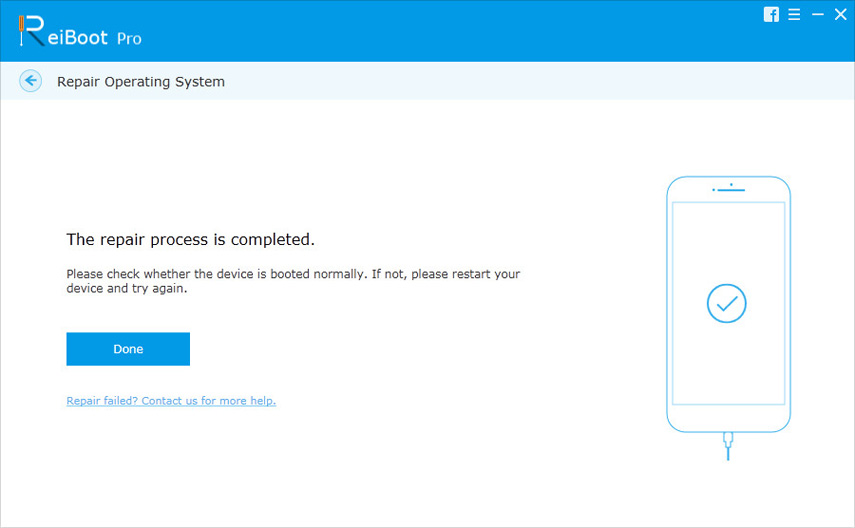
זהו זה. במאמר זה, אנו מפרטים את הבעיות השכיחות עם אפליקציית הקבצים ב- iOS 11 והפתרונות האפשריים אינם מתקנים אותם. אם יש לך משהו ליידע אותנו, פשוט השאר בתגובה.









